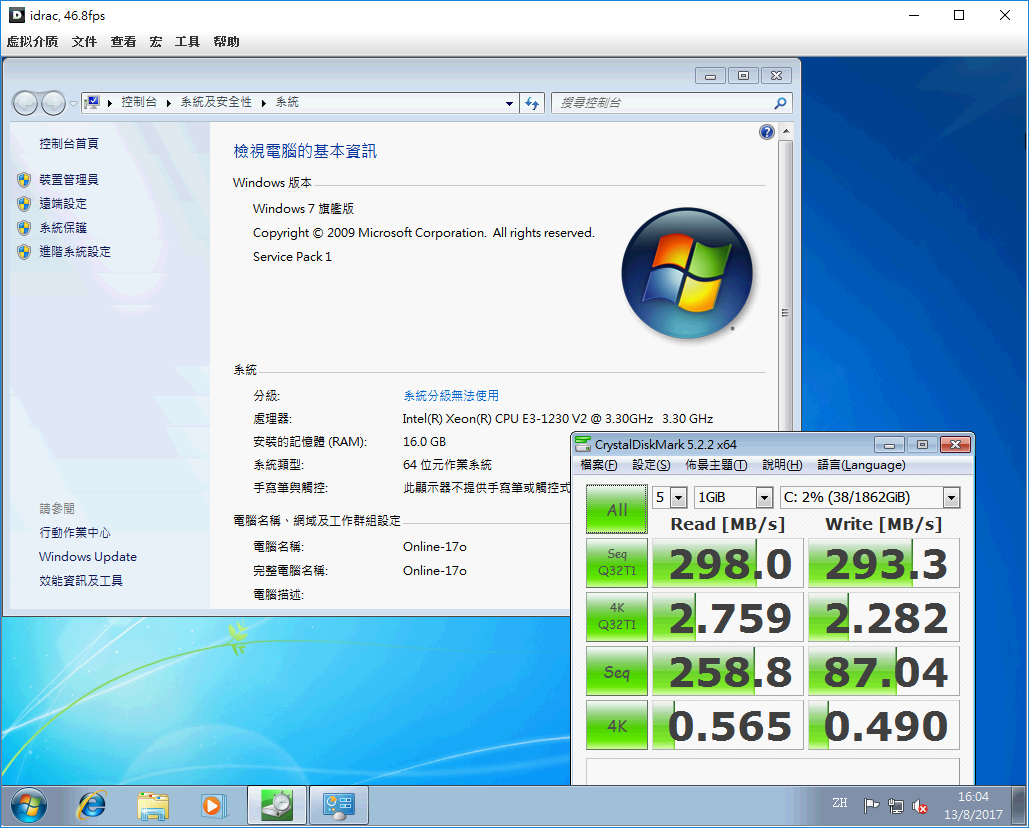前言
Online Dedibox / OneProvider Paris 獨服在後臺安裝Windows的金額昂貴。也不可能每種系統都有DD包。為了有一個通用的解決方案,以下將寫出獨服使用iDRAC安裝Windows。
免責聲明:操作不當可能會導致服務器有不可逆轉的損壞 並將收取高額賠償,概不負責對任何由此產生的或與之相關的損失或損害。
本教學適用於使用Dell Server iDRAC6的獨服,例如Online LT DEALS 1701.3 / Online Dedibox ST8 SATA 2016 / OneProvider 10歐等等。也同樣適用於安裝Linux。
安裝前的準備
- Firefox:由於證書問題 Chrome會阻擋下載虛擬控制臺啟動檔案
- Java7:因安全性問題 Java8無法開啟虛擬控制臺
- Windows ISO檔
開啟並進入虛擬控制臺
Online獨服:State → IDRAC
Oneprovider法國獨服:SERVER MANAGEMENT → IPMI Session 填寫開啟理由,並等待客服批準。
Create後成功登入iDRAC:
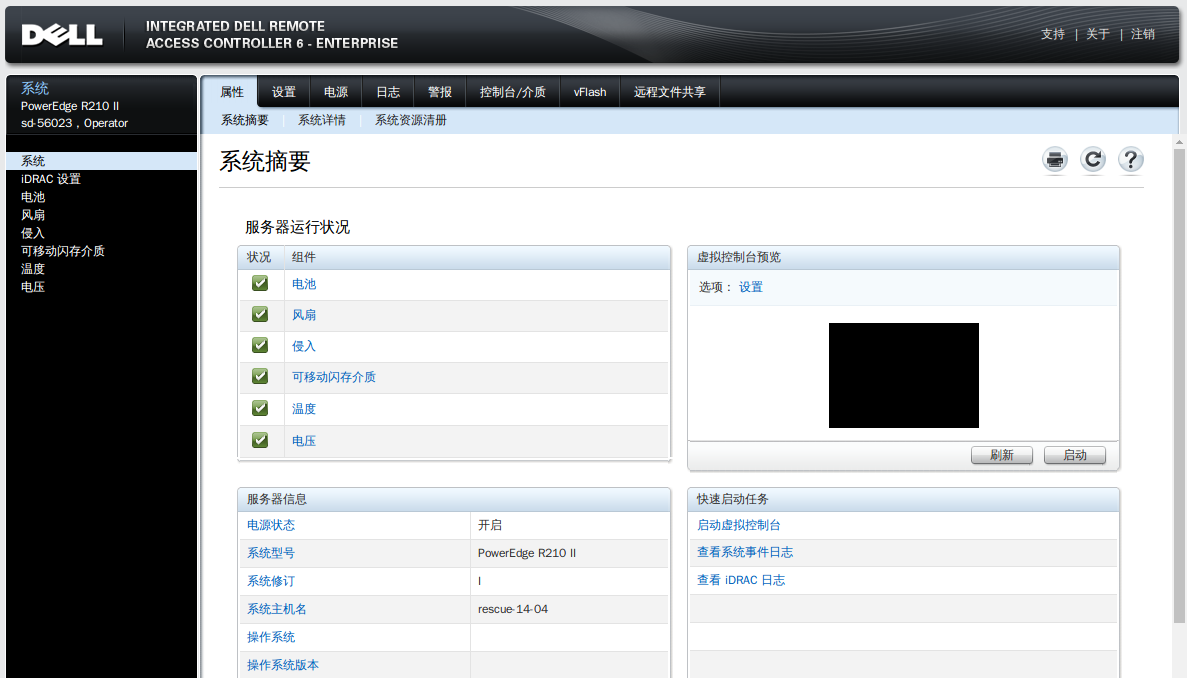 然後進入「控制台/介質 | Console/Media」,若「虛擬介質 Virtual Media」的狀況是「分離 Detach」,請開Ticket聯繫客服開啟為「附加 Attach」/「自動附加 Auto Attach」。否則無法映射ISO檔。
然後進入「控制台/介質 | Console/Media」,若「虛擬介質 Virtual Media」的狀況是「分離 Detach」,請開Ticket聯繫客服開啟為「附加 Attach」/「自動附加 Auto Attach」。否則無法映射ISO檔。
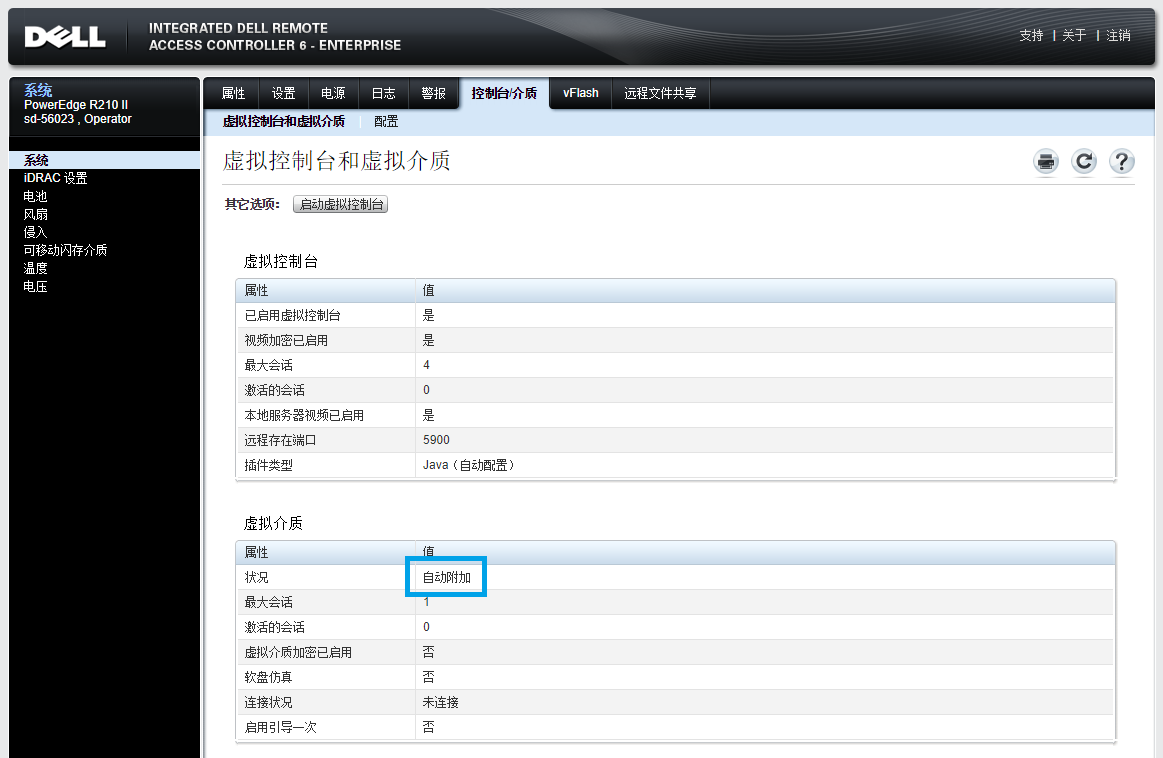
返回「属性」點擊「啟動虛擬控制台」 會得到啟動檔案,請勿直接打開 需要儲存 修改內容否則無法啟動:
使用WordPad修改其中一行「<argument>title=idrac-XXXXXXXXXX</argument>」把當中的「%」替換或刪掉,修改文件名為「viewer.jnlp」雙擊打開。若出現「網絡連接太慢」是因為操作速度太慢 超出登錄時限 請重新下載啟動檔案並盡快修改內容。
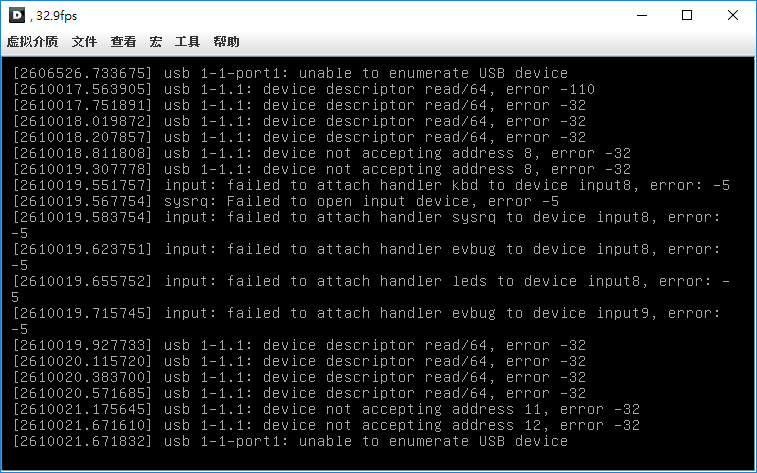
設置Hard Raid
在後臺Reboot機器後按CTRL+C進入實用程序,選擇機器的Raid卡 例如PERC H200A 並按「RAID Properties」 :
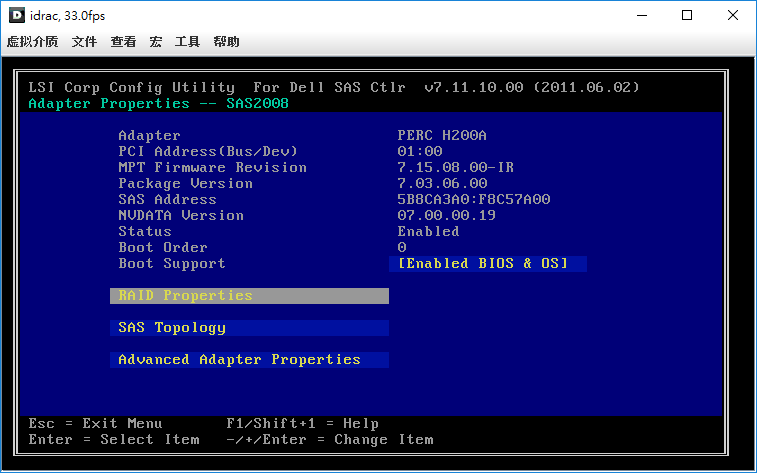 若硬盤現在有Raid Volume:
若硬盤現在有Raid Volume:
進入「RAID Properties」後會寫出現在的Raid設置/模式,我們可以刪除現有的Raid Volume 按「Manage Volume」 → 「Delete Volume」。接著跟隨下步創建新的Volume。
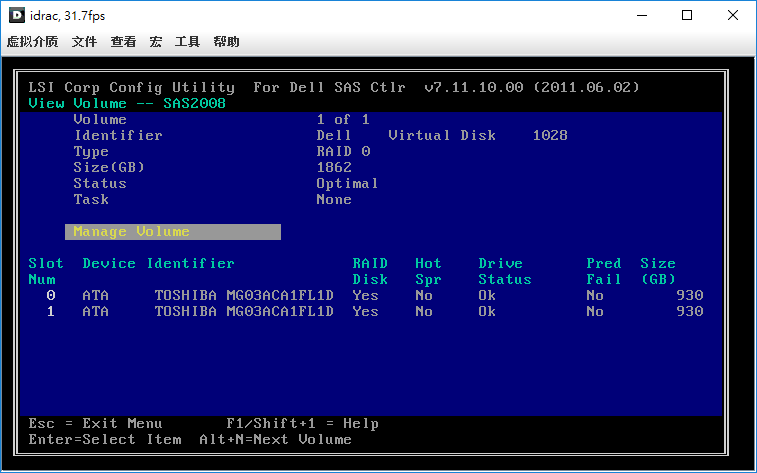
若硬盤現在沒有Raid Volume/No Raid:
進入「RAID Properties」會出現Create RAID選項,根據自己需要選擇Raid模式 例如「Create RAID 0 Volume」
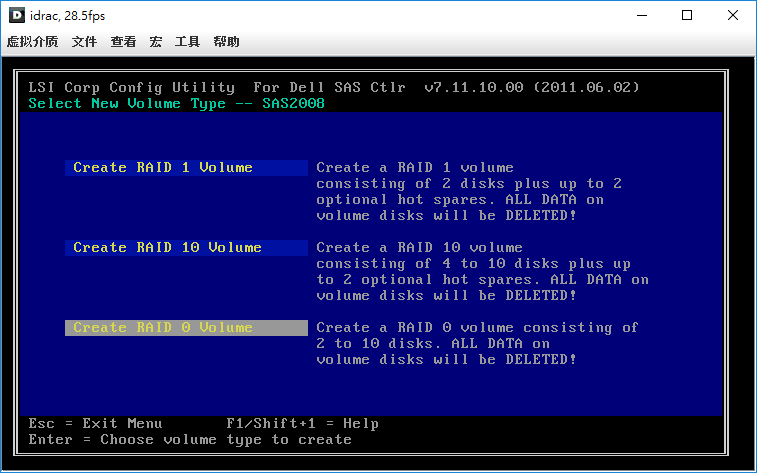
選擇需要Raid的硬盤,按SPACE鍵 把[NO]轉[YES],按[C] Create Volume,退出並重啟機器完成更改。
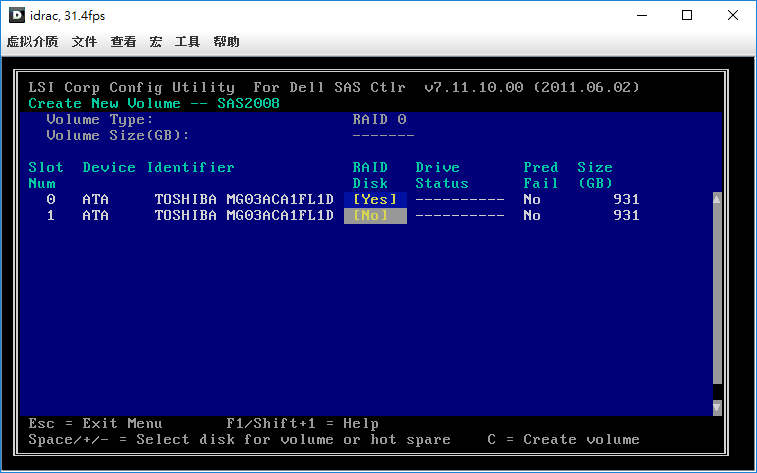
從ISO檔案啟動機器
打開虛擬控制臺左上方的「虛擬介質」 → 「添加映像」,選擇Windows ISO檔 例如Windows 7 Ultimate。然後必須勾上「映射」按鈕,若提示「虛擬介質分離」是因為你沒有理會前兩節的把「分離 Detach」開啟為「附加 Attach」/「自動附加 Auto Attach」。
勾上「映射」後請勿閞閉這小窗口,否則會斷開映射。
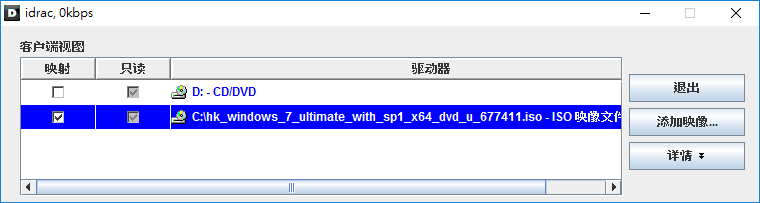
完成
最後從後臺Reboot機器,按F11可進入Boot Manager光碟啟動「Virtual CD」 就會進入熟悉的Windows安裝介面「Press any key to boot from CD or DVD…」
最終效果 ~: